Télécharger DroidKit pour sauver Android d'une catastrophe.
Guide d'utilisation de DroidKit
Consultez les tutoriels les plus complets pour Déverrouiller l'écran, Contourner FRP, Récupérer des Données Perdues, Réparer Problèmes-OS, Extraire des Données, Réinstaller/MAJ OS, Transférer les Données et Nettoyer Fichiers Inutiles. Téléchargez et essayez-le maintenant.
TéléchargerPour Windows et Mac | 100% propre et sécurisé
AcheterVoir le plan tarifaire approprié
Transférer le journal des appels
Si vous rencontrez des situations similaires ci-dessous?
"Je veux supprimer des groupes de journaux d'appels sur mon Samsung. Y a-t-il un moyen rapide ?"
"Pouvez-vous m'aider à enregistrer cet important journal d'appels sur mon téléphone Android sur mon ordinateur ?"
Si vous rencontrez le problème similaire ci-dessus, ne vous inquiétez pas. Vous pouvez essayer le mode "Transférer le journal d’appels" pour gérer votre journal d'appels sur un appareil Android. Les instructions suivantes vous aideront à le faire.
Compatibilité du système informatique
| Windows | Windows 11, 10, 8, 7, Vista (32bit et 64bit) |
| Mac | macOS Monterey, macOS Big Sur, macOS Catalina, macOS Mojave, macOS High Sierra, macOS Sierra, OS X 10.11, 10.10 |
Version Android prise en charge
| Tous les appareils Android avec les versions Android 5 à 12 |
Appareils Android pris en charge
| Most common brands available in the market, like SAMSUNG, Google, HTC, SONY, LG, MOTOROLA, HUAWEI, ZTE, Xiaomi, OPPO, SHARP, ViVo, LENOVO, MEIZU, OnePlus, TCL, Gionee, Meitu, Nubia, Smartisan, etc. |
Différences entre la version gratuite et la version Pro
| Fonctionnalité | Version gratuite | Version Pro |
| Transférer le journal d’appels | Transférer 50 | Illimité |
Étape 1. Téléchargez DroidKit sur votre ordinateur.
Téléchargez et installez DroidKit sur votre ordinateur. Assurez-vous que le réseau est stable lors du téléchargement et de l'installation de DroidKit sur votre ordinateur.
Étape 2. Connectez votre appareil Android à l'ordinateur via le câble USB.
Choisissez le mode "Gestionnaire de données" et cliquez sur le bouton Démarrer.

Choisissez le mode Destionnaire Données
Ensuite, connectez votre appareil à l'ordinateur avec un câble USB. Assurez-vous d'avoir lancé l'option de débogage USB sur votre appareil Android (prenez l'exemple de l'appareil Samsung). Par défaut, DroidKit détectera automatiquement votre appareil Android. Si vous ne connectez pas votre appareil Android à l'ordinateur ou si votre appareil n'est pas reconnu, vous verrez l'interface ci-dessous :

Connectez votre appareil
Si DroidKit ne parvient pas à reconnaître votre appareil Android, vous pouvez essayer ces dépannages pour résoudre ce problème.
Étape 3. Sélectionnez l'option Journal des appels.
Une fois le processus de chargement terminé, il affichera le nombre total de journaux d'appels sous l'icône Appels. S'il est vide dans l'icône du journal des appels, cela indique qu'il n'y a pas de journal des appels sur l'appareil Android. Cliquez ensuite sur l'option Appels.
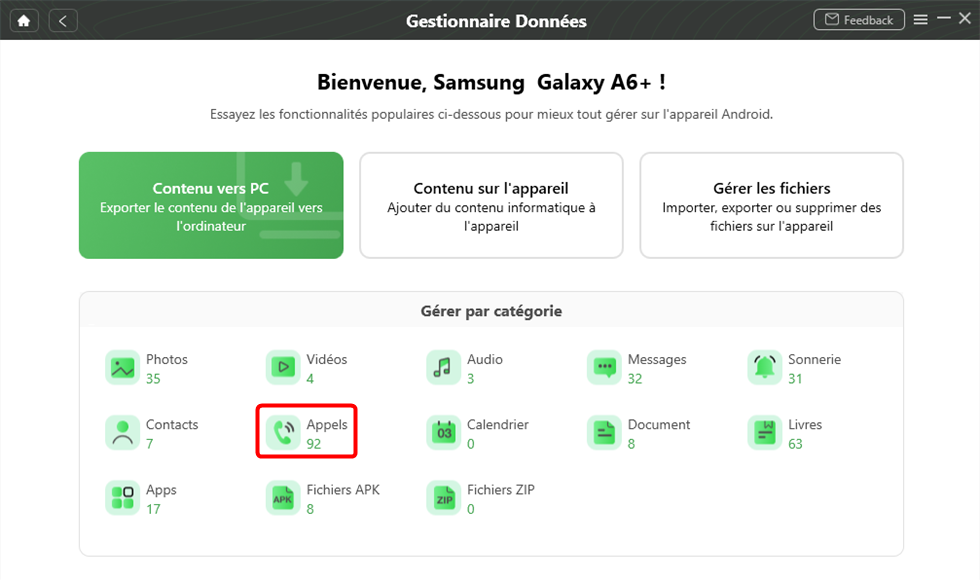
Sélectionnez Appels
Étape 4. Sélectionnez votre journal d'appels à transférer.
Veuillez choisir le journal des appels que vous souhaitez transférer et cliquez sur le bouton Vers PC pour transférer le journal des appels. Et pour supprimer le journal des appels indésirables, veuillez cliquer sur le bouton Supprimer. Si DroidKit ne charge pas correctement votre journal d'appels, veuillez actualiser l'interface en cliquant sur le bouton Actualiser.
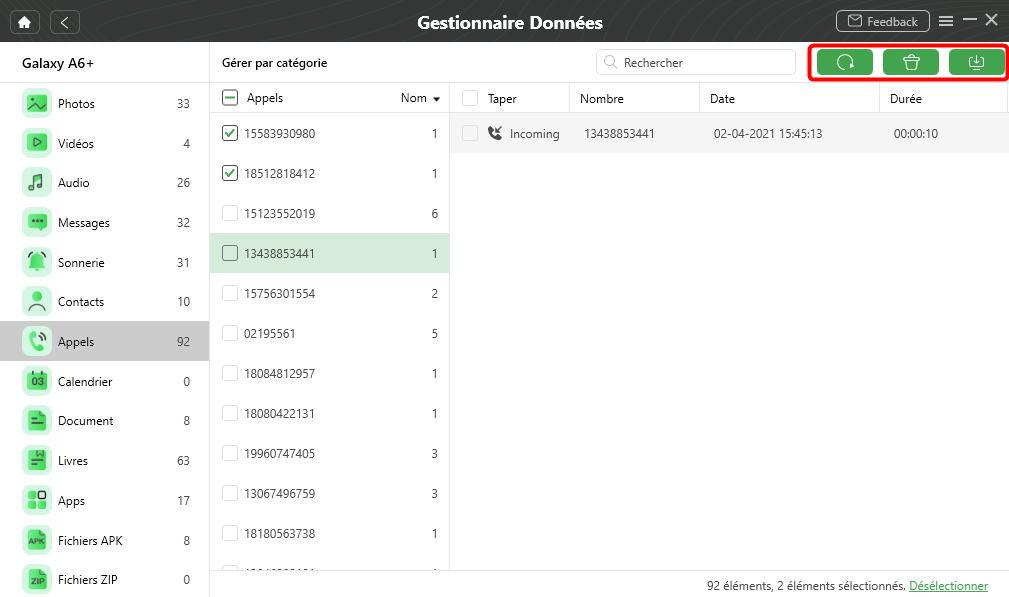
Gérer votre journal d'appels
Étape 5. Réussissez à transférer votre journal d'appels.
Une fois le processus de transfert terminé, vous verrez la page Transfert terminé. Pour localiser le journal des appels exporté sur l'ordinateur, veuillez cliquer sur le bouton Afficher les fichiers. Pour transférer plus de journaux d'appels, veuillez cliquer sur le bouton Transférer plus.

Transfert terminé
Après avoir cliqué sur l'option Afficher les fichiers, vous pouvez consulter le journal des appels, qui est transféré de l'appareil Android à l'ordinateur. Veuillez consulter l'interface ci-dessous :
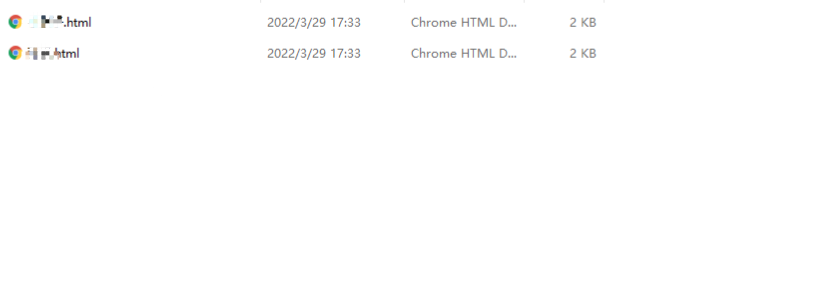
Afficher le journal des appels transférés